10 offline fietsracespellen voor Android: de beste gratis apps
10 offline fietsracespellen voor Android De fietssport is een populaire bezigheid onder veel mensen. Gelukkig kunnen we dankzij de technologische …
Artikel lezen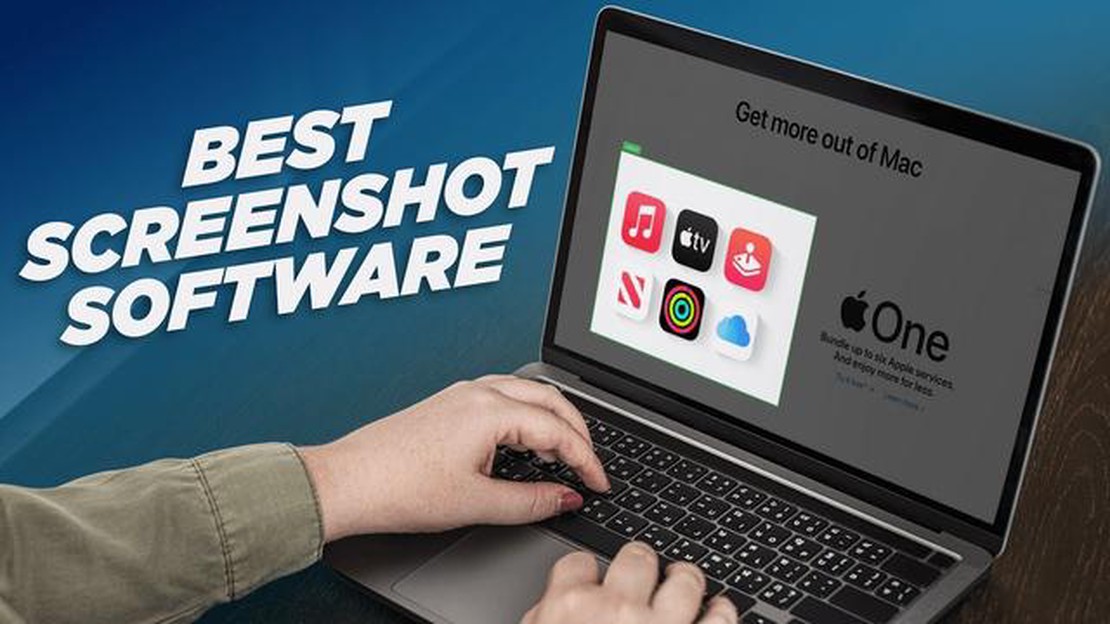
Het gebruik van schermafbeeldingen kan in veel situaties erg handig zijn, of je nu tutorials maakt, programma’s debugt of gewoon interessante informatie bewaart. Er zijn veel screenshot-apps voor Windows, maar in dit artikel gaan we kijken naar de top 7 beste screenshot-apps die relevant zullen zijn in 2023.
Nummer één op onze lijst is het programma Snagit. Het is een krachtige app waarmee je schermafbeeldingen, gebieden en zelfs hele webpagina’s kunt maken. Het heeft ook een breed scala aan tools voor het bewerken en annoteren van schermafbeeldingen, waardoor het een ideale keuze is voor professionals.
De tweede plaats gaat naar de software Greenshot. Het is een gratis en open source applicatie die een breed scala aan functies biedt voor het maken, bewerken en exporteren van schermafbeeldingen. Greenshot heeft een eenvoudige en intuïtieve interface die perfect is voor beginners.
Op de derde plaats in onze lijst staat Lightshot, een gratis app met een minimalistische interface. Het is heel eenvoudig te gebruiken en stelt je in staat om screenshots te maken van geselecteerde gebieden, annotaties toe te voegen en screenshots te delen via cloudservices.
De volgende op de lijst is Nimbus Screenshot. Het is een gratis app met een geweldige reeks functies, waaronder de mogelijkheid om screenshots te maken van het hele scherm, gebieden of zelfs hele webpagina’s. Het biedt ook de mogelijkheid om te bewerken en te delen. Het biedt ook de mogelijkheid om schermafbeeldingen te bewerken, er aantekeningen bij te maken en ze op te slaan in de cloud.
Als je op zoek bent naar een gratis app met de mogelijkheid om screenshots te maken en ze snel te e-mailen, dan is FastStone Capture precies wat je nodig hebt. Het is een lichtgewicht applicatie met een eenvoudige interface en handige functies voor het maken en bewerken van schermafbeeldingen.
Vervolgens komt Ashampoo Snap. Het is een krachtige applicatie met uitgebreide functies waarmee je schermafbeeldingen kunt maken van verschillende bronnen, waaronder schermen, vensters, gebieden en meer. Het heeft ook mogelijkheden voor het bewerken en annoteren van schermafbeeldingen, evenals het exporteren naar verschillende formaten.
Onze zesde plaats ten slotte wordt ingenomen door ShareX software. Het is een gratis en open source applicatie die een breed scala aan schermafdrukfuncties biedt. Je kunt screenshots maken van verschillende delen van het scherm, GIF-animaties opnemen en zelfs korte video’s maken.
In 2023 heb je dus een breed scala aan geweldige screenshot-apps voor Windows. Kies de app die het beste bij je past en begin nu met het maken van professioneel ogende schermafbeeldingen!
Schermafbeeldingen maken is een belangrijke taak voor veel Windows-gebruikers. Dankzij deze functie kun je scherminformatie snel opslaan, delen met anderen of gebruiken in documentatie. Ondanks het feit dat het Windows-besturingssysteem al ingebouwde hulpprogramma’s heeft voor het maken van schermafbeeldingen, zijn deze soms niet handig genoeg of bieden ze niet de benodigde functies.
Om dit probleem op te lossen, hebben ontwikkelaars speciale schermopnameprogramma’s gemaakt die extra functies bieden zoals bewerken, annoteren en het maken van schermafbeeldingen van specifieke delen van het scherm. In dit artikel bekijken we de top 7 beste screenshot-apps voor Windows 2023 die veel functies en bruikbaarheid bieden.
Snagit is een van de beste screenshot-apps voor Windows. Het biedt een breed scala aan tools voor het maken en bewerken van schermafbeeldingen, waaronder de mogelijkheid om annotaties toe te voegen, vastleggebieden te maken en schermvideo’s op te nemen. Het programma ondersteunt ook integratie met andere applicaties en cloudservices, waardoor het zeer gebruiksvriendelijk is. 2. Greenshot.
Greenshot is een gratis schermopnametoepassing waarmee je eenvoudig schermafbeeldingen kunt maken. Het programma biedt verschillende vastlegmodi, waaronder het vastleggen van het hele scherm, een venster of een specifiek gebied. Greenshot biedt ook tools voor het annoteren, bewerken en exporteren van schermafbeeldingen. 3. LightShot.
LightShot is een gebruiksvriendelijke schermopnametoepassing voor Windows. Het biedt een snelle en eenvoudige manier om schermafbeeldingen te maken en je kunt ze snel bewerken en opslaan. LightShot biedt ook een functie om te zoeken naar soortgelijke afbeeldingen op het internet. 4. ShareX.
ShareX is een krachtig hulpprogramma voor het maken van schermafbeeldingen en het opnemen van schermvideo’s in Windows. Het biedt een breed scala aan functies, waaronder de mogelijkheid om geanimeerde GIF-afbeeldingen te maken, screenshots automatisch te uploaden naar cloudservices en nog veel meer. ShareX ondersteunt ook integratie met verschillende diensten en stelt je in staat om sneltoetsen aan te passen voor eenvoudiger gebruik. 5. Puush.
Puush is een eenvoudige en gebruiksvriendelijke schermopnamesoftware voor Windows. Je kunt er gemakkelijk schermafbeeldingen mee maken en ze opslaan in de cloud. De applicatie biedt ook de mogelijkheid om de schermafbeelding snel te delen met andere mensen via een link. 6. Snipping Tool++.
Snipping Tool++ is een verbeterde versie van de ingebouwde screenshot-tool in Windows. Het biedt extra functies zoals de mogelijkheid om schermvideo’s op te nemen, annotaties toe te voegen en schermafbeeldingen te bewerken. Het programma ondersteunt ook het opslaan van schermafbeeldingen in verschillende formaten en het uploaden naar het internet. 7. Flamory
Flamory is een schermafbeeldingstoepassing die een handige manier biedt om je schermafbeeldingen op te slaan en te organiseren. Het programma slaat automatisch schermafbeeldingen op van hun vensters en applicaties, en bewaart informatie over de bron van waaruit de schermafbeelding werd genomen. Flamory biedt ook een zoekfunctie voor opgeslagen schermafbeeldingen.
Als de ingebouwde Windows tools voor schermafbeeldingen onvoldoende zijn of niet de functies bieden die je nodig hebt, dan helpen deze apps je om het snel en gemakkelijk te doen. Nu kun je de toepassing kiezen die het beste past bij jouw behoeften en beginnen met het maken van professionele schermafbeeldingen van hoge kwaliteit in Windows.
Lees ook: Top 10 MMORPG-spellen voor Android in 2023: De ultieme lijst
Schermafbeeldingen maken is een essentieel onderdeel van het werken met je computer. Windows heeft hier enkele ingebouwde tools voor, maar deze kunnen beperkt zijn in functionaliteit. Om het maken van schermafbeeldingen gemakkelijker en sneller te maken, zijn er speciale toepassingen, waarvan Fast Screenshots er één is.
Fast Screenshots is een eenvoudige en intuïtieve toepassing waarmee je een schermafdruk kunt maken van het hele scherm, een geselecteerd gebied of het actieve venster. Het heeft een gebruiksvriendelijke interface en veel functies, waardoor het proces van het maken van schermafbeeldingen snel en efficiënt verloopt.
Een van de belangrijkste kenmerken van Fast Screenshots is de snelheid waarmee het werkt. Zodra het programma geïnstalleerd is, blijft het altijd actief in het systeemvak, klaar om op elk moment gebruikt te worden. Om een schermafbeelding te maken, druk je gewoon op een toetsencombinatie of klik je met de rechtermuisknop op het pictogram in de taakbalk.
Met Fast Screenshots kun je verschillende instellingen voor schermafbeeldingen selecteren, zoals het afbeeldingsformaat (PNG, JPEG, BMP en andere), schermafbeelding opslaan op het klembord of automatisch opslaan op de harde schijf. Je kunt ook een vertragingsfunctie instellen voordat je een screenshot maakt, wat vooral handig is bij het maken van screenshots van menu’s of tooltips.
Bovendien biedt Fast Screenshots de mogelijkheid om het gemaakte screenshot te bewerken met de ingebouwde editor. Je kunt pijlen en tekstvakken toevoegen, noodzakelijke fragmenten markeren en nog veel meer. Dit is vooral handig bij het maken van tutorials of het ontwerpen van presentaties.
Bovendien heeft Fast Screenshots een autorunfunctie bij het opstarten van Windows, waardoor je alle programma-instellingen kunt opslaan en klaar bent om schermafbeeldingen te maken zodra het besturingssysteem opstart.
Lees ook: Hoe PUBG niet starten probleem op te lossen op PC - Eenvoudige gids voor het oplossen van problemen
Samengevat is Fast Screenshots een eenvoudige en gebruiksvriendelijke toepassing voor het maken van schermafbeeldingen onder Windows. Dankzij de functies en intuïtieve interface bespaart het tijd en maakt het het maken van schermafbeeldingen efficiënter.
Perfect Capture is een van de handigste toepassingen voor het maken van schermafbeeldingen in het Windows-besturingssysteem. Met deze eenvoudige en handige tool kunt u gemakkelijk elk moment op uw computerscherm vastleggen.
Veel gebruikers waarderen Perfect Capture om zijn rijke functionaliteit en intuïtieve interface. Hier zijn enkele van de belangrijkste functies van deze applicatie:
Een belangrijk voordeel van Perfect Capture is de flexibiliteit en het aanpassen van de instellingen. Gebruikers kunnen gemakkelijk instellingen configureren zoals het opslagformaat, de afbeeldingskwaliteit, de doelmap en nog veel meer.
Daarnaast biedt Perfect Capture eenvoudig beheer van schermafbeeldingen met de ingebouwde galerij. Je kunt schermafbeeldingen direct in de app bekijken, bewerken en verwijderen.
Of u nu schermafbeeldingen moet maken voor werk, studie of gewoon voor persoonlijk gebruik, Perfect Capture is de perfecte tool voor deze taak. Installeer het op je computer en geniet van het maken van perfecte schermafbeeldingen!
Power Snapper is een intuïtieve en krachtige toepassing voor het maken en bewerken van schermafbeeldingen op Windows. Het biedt een breed scala aan tools om je te helpen bij het maken en aanpassen van schermafbeeldingen volgens jouw behoeften en voorkeuren.
Een van de belangrijkste kenmerken van de applicatie is het gebruiksgemak. Met zijn hulp kun je gemakkelijk schermafbeeldingen maken van het hele scherm, maar ook van afzonderlijke vensters, geselecteerde gebieden of zelfs scrollende pagina’s. Power Snapper ondersteunt verschillende vastlegmethodes zoals sneltoetsen, taakbalkpictogram of contextmenu.
Naast de basisfuncties voor het vastleggen, biedt Power Snapper ook veel bewerkingstools om je opnamen te verbeteren en aan te passen. Je kunt tekst, pijlen, rechthoeken, cirkels en andere elementen toevoegen om bepaalde delen van de afbeelding te benadrukken of de aandacht te vestigen op bepaalde details. Je kunt ook de grootte aanpassen, bijsnijden, roteren en de helderheid/contrast van je schermafbeeldingen wijzigen.
Power Snapper heeft ook de functionaliteit om schermafbeeldingen op te slaan in verschillende formaten, waaronder PNG, JPEG, BMP en GIF. Door het juiste formaat te kiezen, kun je de afbeelding opslaan met de beste kwaliteit en optimale bestandsgrootte. De app maakt het ook gemakkelijk om je schermafbeeldingen te delen via e-mail of sociale media.
Met Power Snapper kun je het proces van het vastleggen, bewerken en delen van schermafbeeldingen sterk vereenvoudigen. Het programma heeft goede prestaties, verbruikt weinig systeembronnen en is een betrouwbaar hulpmiddel voor alle gebruikers die screenshots van professionele kwaliteit nodig hebben.
Er zijn veel schermafbeelding-apps voor Windows 2023, maar enkele van de beste zijn Lightshot, Greenshot, Snagit, Snipping Tool en ShareX.
De populairste schermopname-app voor Windows 2023 is Lightshot. Het biedt veel handige functies en is gemakkelijk te gebruiken.
Snipping Tool is de Windows 2023-schermopnametoepassing met de eenvoudigste interface. Het is ingebouwd in het besturingssysteem en biedt basisfuncties voor het maken van schermafbeeldingen.
Snagit is een Windows 2023-schermopnametoepassing die zeer geschikt is voor professioneel gebruik. Het biedt een breed scala aan hulpmiddelen voor het maken en bewerken van schermafbeeldingen en de mogelijkheid om video’s van het scherm op te nemen.
ShareX is een schermafbeelding-app voor Windows 2023 waarmee je schermafbeeldingen op sociale netwerken kunt delen. Het ondersteunt meerdere platformen en biedt vele manieren om schermafbeeldingen te uploaden en te delen.
Dit artikel presenteert de top 7 beste screenshot-apps voor Windows in 2023. Bekijk ze om de meest geschikte voor jouw behoeften te kiezen.
10 offline fietsracespellen voor Android De fietssport is een populaire bezigheid onder veel mensen. Gelukkig kunnen we dankzij de technologische …
Artikel lezenHoe het wachtwoord van de TP-LINK router te resetten Het vergeten van een routerwachtwoord kan een stressvolle situatie zijn, vooral als u dringend …
Artikel lezenWie heeft me ontvolgd op Instagram? Zo kom je erachter Instagram is een populair social media platform waarmee gebruikers foto’s en video’s kunnen …
Artikel lezenHoe Snapchat niet laden van foto’s repareren Heb je problemen met Snapchat die je foto’s niet laadt? Maak je geen zorgen, je bent niet de enige. Veel …
Artikel lezenDe 5 beste a/v-ontvangers van 2023 Akoestische en video-ontvangers, of A/V-ontvangers, zijn enkele van de belangrijkste componenten voor het creëren …
Artikel lezenHoe speel je Among Us gratis op de PC | BlueStacks Emulator | NIEUW! Among Us, het populaire multiplayerspel, heeft de gamewereld stormenderhand …
Artikel lezen